
아이폰으로 찍은 소중한 사진과 동영상, 잃어버릴까 걱정되셨나요? 구글 포토 자동 백업은 추억을 안전하게 보관하고 언제든 편리하게 접근할 수 있게 해줍니다.
이 가이드는 아이폰 사진이 구글 포토에 자동으로 백업되도록 설정하는 과정을 쉽고 명확하게 안내해 드릴 거예요. 이제 더 이상 소중한 순간을 잃어버릴 걱정 없이, 언제든 원하는 사진을 찾아볼 수 있습니다.
그럼 이제 첫 단계인 구글 포토 앱 설치부터 시작해 볼까요?
구글 포토 앱 설치 및 계정 로그인
아이폰 사진을 구글 포토에 백업하려면, 구글 포토 앱 설치와 구글 계정 로그인이 첫걸음입니다. 이 과정을 통해 소중한 사진들을 클라우드에 안전하게 보관할 준비를 할 수 있어요.
앱 다운로드 및 로그인 절차
- 앱 스토어에서 다운로드: 아이폰 앱 스토어에서 ‘Google 포토’를 검색해 다운로드 및 설치합니다.
- 앱 실행 및 로그인: 설치 후 앱을 실행하고, 기존 구글 계정으로 로그인하거나 새로 만드세요.
- 초기 권한 허용: 로그인 시 요청하는 사진 접근 등 필수 권한을 허용하여 초기 설정을 마칩니다.
💡 팁: 안정적인 연결
앱 설치 및 로그인 시에는 Wi-Fi 연결을 권장해요. 데이터 요금 부담 없이 원활하게 진행할 수 있습니다.
앱 설치와 로그인까지 마치셨다면, 이제 가장 중요한 자동 백업 설정을 할 차례입니다. 다음 섹션에서 자세히 알아보겠습니다.
사진 및 동영상 자동 백업 설정
구글 포토 앱에 성공적으로 로그인하셨다면, 이제 아이폰의 소중한 사진과 동영상이 자동으로 백업되도록 설정을 활성화할 차례입니다. 이 과정은 매우 중요하니, 다음 지침에 따라 차근차근 진행해 주세요.
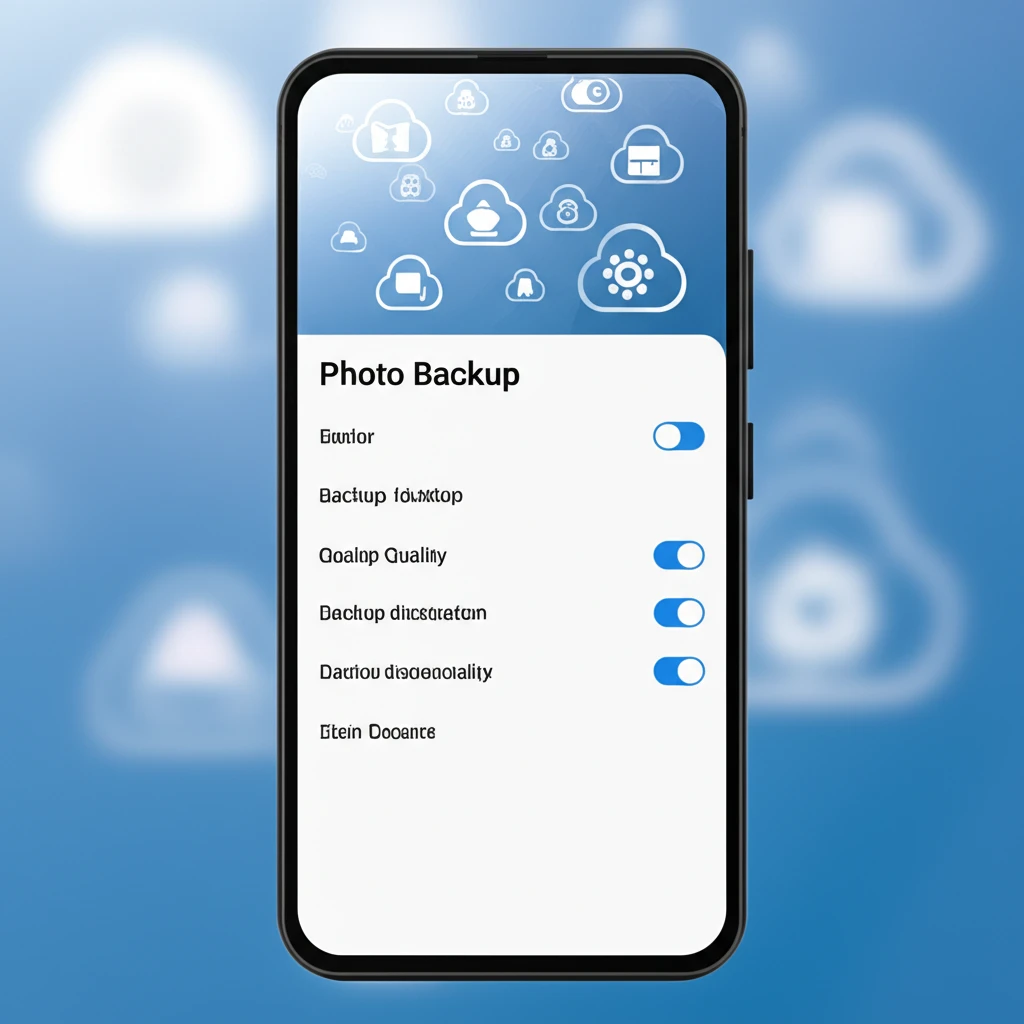
백업 활성화 단계
- 앱 설정 접근: 앱을 연 후 화면 오른쪽 상단의 프로필 사진이나 이니셜을 탭합니다.
- ‘Google 포토 설정’ 진입: 나타나는 메뉴에서 ‘Google 포토 설정’을 선택해 주세요.
- ‘백업 및 동기화’ 활성화: ‘백업 및 동기화’ 옵션을 찾아 토글 스위치를 켜서 기능을 활성화합니다. 이 과정이 가장 중요해요!
- 업로드 크기 선택: 백업 품질은 ‘고화질’ 또는 ‘원본’ 중 선택할 수 있습니다.
- 고화질: 사진 크기 조정되나 시각 차이 적고 공간 효율적입니다.
- 원본: 원본 해상도 유지, 구글 계정 저장 공간을 사용합니다.
- 모바일 데이터 사용 (선택): Wi-Fi 연결 없이 모바일 데이터를 사용해 백업할지 여부를 설정합니다 (데이터 요금 유의).
💡 백업 효율을 위한 팁
사진 백업은 아이폰이 충전 중이고 Wi-Fi에 연결되어 있을 때 가장 원활하게 진행됩니다. 안정적인 환경에서 백업을 시작하는 것을 추천드려요.
성공적으로 백업 설정을 마쳤으니, 이제 백업 상태를 확인하고 효율적으로 저장 공간을 관리하는 방법을 알아볼까요?
백업 상태 확인 및 효율적인 공간 관리
자동 백업 후, 사진들이 잘 백업되는지 확인하고 저장 공간을 현명하게 관리하는 게 중요해요. 다음 방법을 참고하세요.
- 백업 상태 확인: 구글 포토 앱 ‘라이브러리’ 탭에서 ‘유틸리티’ 또는 ‘사진’ 섹션을 확인하세요. ‘백업 중’/’백업 완료’ 메시지로 상태를 알 수 있습니다. 백업 문제 시 Wi-Fi 및 앱 버전 확인이 필요해요.
- 저장 공간 확인 및 관리: 앱 프로필 사진을 탭해 공간을 확인합니다. 부족 시 파일 삭제, ‘기기 저장 공간 확보’ 기능, 또는 구글 원(Google One) 확장 고려해 보세요.
- 백업 일시 중지 및 재개: ‘Google 포토 설정’ > ‘백업 및 동기화’ 메뉴에서 필요에 따라 백업을 멈추거나 다시 시작할 수 있습니다.
✅ 팁: 저장 공간을 효율적으로 관리하고 계신가요?
구글 포토는 소중한 사진을 보관하는 동시에 기기 공간을 확보하는 데 큰 도움이 됩니다. 주기적으로 저장 공간을 확인하고 필요 없는 파일을 정리하여 최적의 상태를 유지해 보세요.
이제 소중한 추억을 안전하게 보관하는 여정의 마지막 단계입니다.
마무리하며: 소중한 추억을 안전하게
아이폰 사진을 구글 포토에 자동 백업하는 과정은 소중한 추억을 잃지 않고 언제든 편리하게 꺼내볼 수 있는 가장 좋은 방법입니다. 이 가이드를 통해 성공적으로 백업 설정을 마치셨기를 바랍니다.
이제 당신의 모든 사진과 동영상이 안전하게 보관되어, 언제 어디서든 마음 편히 추억을 즐길 수 있을 거예요. 혹시 백업 과정에서 어려움을 겪으셨거나 궁금한 점이 있다면 언제든지 다시 확인해 보세요.
혹시 궁금한 점이 더 있으신가요? 자주 묻는 질문들을 통해 더 자세한 정보를 확인해 보세요.
자주 묻는 질문 (FAQ)
A1: 안정적인 Wi-Fi 연결과 최신 앱 버전을 확인하세요. 아이폰 ‘설정’ > ‘사진’에서 구글 포토 앱의 접근 권한이 ‘모든 사진’인지도 중요합니다. 사진 양이 많으면 시간이 걸릴 수 있습니다.
A2: ‘백업 및 동기화’ 활성화 시 아이폰에서 삭제해도 백업된 사진은 구글 포토에 유지됩니다. 단, 구글 포토 앱 내에서 삭제하면 아이폰에서도 사라질 수 있으니 주의하세요.
A3: 구글 포토 앱 ‘설정’의 ‘기기 저장 공간 확보’ 기능을 사용하세요. 백업된 사진만 아이폰에서 삭제하여 공간을 확보하며, 백업 안 된 사진은 유지됩니다.